| આ lentes de એકતા યુનિટી ડેસ્કટ .પ પરથી ફાઇલો, એપ્લિકેશનો અથવા અન્ય માહિતી સરળતાથી શોધ પરિણામો પ્રદર્શિત કરવાના હેતુથી તે વિંડોઝ છે.
આ સંકલનમાં અમે તમને લઈને આવ્યા છીએ 10 શ્રેષ્ઠ લેન્સ થી એકતા તે માટે ઉપલબ્ધ છે ઉબુન્ટુ 11.10 વનિરિક ઓસેલોટ. |
લેન્સ ઇન્સ્ટોલ કરતા પહેલા, તે જરૂરી છે કે તમે તમારા સ Softwareફ્ટવેર સ્રોતોમાં PPA 'સુપર લેન્સ' ઉમેરશો, જેથી અમે તેમને આ લેખમાં પ્રસ્તુત કરીએ છીએ તે રીતે એક જ ક્લિકથી તેમને ઇન્સ્ટોલ કરી શકશે.
પીપીએ ઉમેરવા માટે, નવી ટર્મિનલ વિંડો ખોલો અને આદેશો દાખલ કરો:
sudo -ડ-ptપ્ટ-રિપોઝિટરી પીપા: jsevi83 / એકતા
sudo -ડ-ptપ્ટ-રિપોઝિટરી પીપા: એટરેઆઓ / લેન્સ
સુડો apt-get સુધારો
હવે તમે નીચે આપેલી લેન્સીસ તમે ઇન્સ્ટોલ કરી શકો છો.
ગ્રાફિક ડિઝાઇન
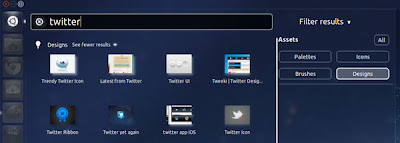
ગ્રાફિક ડિઝાઇનરો માટે ખાસ રચાયેલ લેન્સ, જે મહત્તમ સુધી સર્જનાત્મકતા વિકસાવવા માટેના તમામ જરૂરી સંસાધનો શોધવા માટે મદદ કરે છે. તે 4 શોધ વર્ગો સાથે આવે છે જે આ છે: લેઆઉટ, પેલેટ્સ, ચિહ્નો અને પીંછીઓ. તેનો ઉપયોગ કરવા માટે, તમારે શોધ ક્ષેત્રમાં શોધવા માટે ફક્ત શબ્દ દાખલ કરવો પડશે અને લેન્સ સામાન્ય અથવા પસંદ કરેલી કોઈપણ કેટેગરીમાં પરિણામ પ્રસ્તુત કરશે.
સંપર્કો
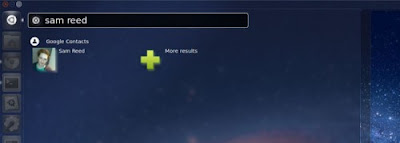
એક લેન્સ જે તેના નામ, સંપર્કો સૂચવે છે તે બરાબર શોધવા માટે મર્યાદિત છે. નામ દાખલ કરવાથી તમારા Google સંપર્કોમાં કરવામાં આવેલી શોધનાં પરિણામો પાછા આવે છે.
ટોમ્બય
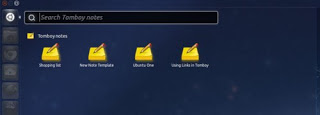
ટોમ્બોય નોંધો શોધ પરિણામોને પરત કરવા માટે ખાસ રચાયેલ લેન્સ. તે તમને તમારી સાચવેલી નોટ્સના ટેક્સ્ટ દ્વારા પણ શોધવાની મંજૂરી આપે છે. આ લેન્સને ઇન્સ્ટોલ કરવા માટે તમારે પહેલા આદેશો સાથે ટર્મિનલ દ્વારા તેનું ભંડાર ઉમેરવું આવશ્યક છે:
પી.પી.એ .: રીમી.રેલલ / એકતા-લેન્સ-ટમ્બોય
Flickr
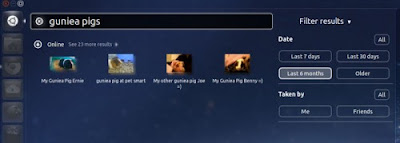
જો તમે ફોટોગ્રાફર છો, તો આ લેન્સ જે તમારા ડેસ્કટ .પને છોડ્યા વિના ફ્લિકર દ્વારા છબીઓ શોધવા માટે સમર્પિત છે તે ખૂબ ઉપયોગી થશે. ફોટાને toક્સેસ કરવા માટે તેને અધિકૃતતાની જરૂર છે.
યૂટ્યૂબ
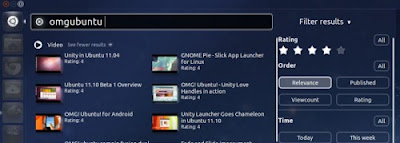
તમારા ડેસ્કટ .પ પરથી લોકપ્રિય YouTube સાઇટ પર વિડિઓઝ શોધો. પરિણામો રેટિંગ, અપલોડની તારીખ, વગેરે જેવા કેટેગરીઝ દ્વારા ફિલ્ટર કરી શકાય છે.
શહેરો
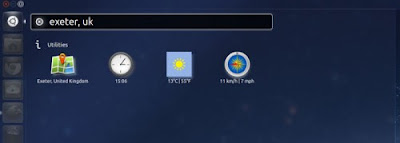
તે તમને હાલના સમય, હવામાન અને ગૂગલ મેપ્સ પરની લિંક જેવા શહેરો અને દેશો પર સંબંધિત માહિતી શોધવા માટે પરવાનગી આપે છે.
ટોરન્ટો
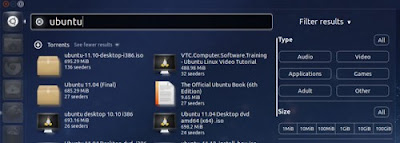
તેની સાથે તમે પાઇરેટબેના ડેટાબેઝમાંથી સરળતાથી .torrent ફાઇલો શોધી શકો છો. તે તમને ફાઇલ વિશે તેના વિશેની ચોક્કસ માહિતી બતાવે છે જેમ કે તેનું કદ, પ્રકાર અને અન્ય.
ગ્વિબર
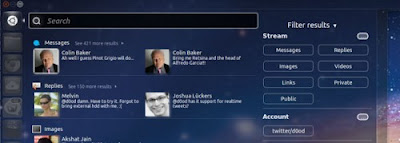
જો તમે માઇક્રોબ્લોગિંગ ક્લાયંટના ચાહક છો ગ્વિબર આ ભવ્ય લેન્સ જે એપ્લિકેશનનું સંપૂર્ણ પૂરક બને છે તે કામમાં આવશે. ગ્વિબર લેન્સથી તમે ટ્વિટર પરથી સંદેશાઓ, જવાબો, ટ્વીટ્સ, છબીઓ અને અન્ય સામગ્રી જોઈ શકો છો, અને તમે તે દ્વારા શોધ કરી શકો છો અને સીધા જ લેન્સમાંથી અને એક અથવા વધુ એકાઉન્ટ્સ માટે તમારી શોધને સુધારવા માટે ફિલ્ટર્સ લાગુ કરી શકો છો. તેનો એકમાત્ર ભાગ છે કે તે સામગ્રી પ્રદર્શનમાં થોડો વિલંબ પ્રસ્તુત કરી શકે છે.
પુસ્તકો
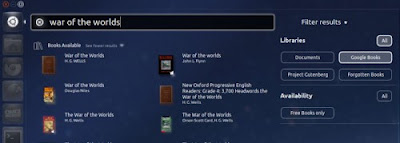
જો તમને ડિજિટલ ફોર્મેટમાં પુસ્તકો ડાઉનલોડ કરવા માટે વપરાય છે, તો બુક લેન્સ તમારી શોધને મોટા પ્રમાણમાં સરળ કરશે, તમે સૂચવેલા માપદંડ અનુસાર, મફત અને કાયદાકીય રૂપે .નલાઇન ઉપલબ્ધ પુસ્તકોનાં પરિણામો બતાવીને. તમે લેખકો, પુસ્તકોના નામ અથવા વિશિષ્ટ સ્રોતોના આધારે શોધી શકો છો અને લેન્સ તમને ક્લિક કરવા યોગ્ય પરિણામો બતાવશે જે તમને તે પૃષ્ઠ પર લઈ જશે જ્યાં તમે ડાઉનલોડ કરી શકો છો. જો તમારી પાસે તમારા કમ્પ્યુટર પર સંગ્રહિત પુસ્તકોનો મોટો સંગ્રહ છે, તો લેન્સ સ્થાનિક શોધની પણ સુવિધા આપશે અને તમે વાંચવા માંગતા હો તે કોઇ પુસ્તક ઝડપથી મેળવી શકશો.
Spotify
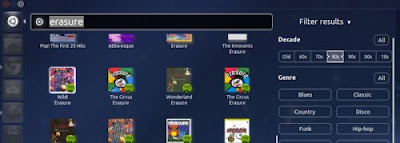
તેમ છતાં યુનિટી મ્યુઝિક લેન્સ (ક્લેમેન્ટિન, ગ્રુવશેર્ક, બંશી) સંગીત પ્રેમીઓ સ્પોટાઇફના અવકાશથી આનંદિત થશે, જે તેમને ટ્રેક નામ અથવા કલાકાર જેવા માપદંડ દ્વારા ગીતો શોધવાની મંજૂરી આપશે અને પ્રાપ્ત પરિણામો બતાવશે. વિશાળ સ્પોટાઇફ મ્યુઝિક લાઇબ્રેરીમાંથી. પરિણામ પર ક્લિક કરવાથી તરત જ પ્લેબેક માટેનો ટ્રેક અથવા આલ્બમ ખુલશે.
સ્રોત: હે રામ! ઉબુન્ટુ
ખૂબ સારી પોસ્ટ તે ચશ્માએ મને ખૂબ સેવા આપી.
પીએસ: ત્યાં એક નાની ટાઇપિંગ એરર છે "સુડો aડ-ptપ્ટ-રિપોઝિટરીપ્પા: એટરેઆઓ / લેન્સ"
રીપોઝીટરીપ્પામાં તે રીપોઝીટરી પી.પી.એ. જેવી જગ્યા સાથે જવું જોઇએ.
તે થોડી ભૂલ હતી 😀
સુધારી! આભાર!
તે બટન સાથે ઇન્સ્ટોલ કરેલું નથી, તમે સ્થાપિત કરવા માટે ટર્મિનલમાં દાખલ થવા માટેનો આદેશ આપી શકશો?
ખૂબ સરળ. દરેક બટન તમને નીચેના ફોર્મેટમાં લિંક પર લઈ જશે:
apt: પેકેજ
તેથી તમારે જે કરવાનું છે તે ટર્મિનલ ખોલો અને ટાઇપ કરો
sudo યોગ્ય સ્થાપન પેકેજ
જ્યાં "પેકેજ" એ પેકેજનું નામ છે જે તમે બટન લિંકથી "ક copપિ કરેલું" છે. 🙂
હું આશા રાખું છું કે હું સ્પષ્ટ હતો.
તો પણ, જ્યારે તમે બટન ક્લિક કરો ત્યારે તે કામ કરવું જોઈએ ... મને આશ્ચર્ય થયું છે કે તે તમારા માટે કામ કરતું નથી.
ચીર્સ! પોલ.
આપણે કયા ખાસ લેન્સ વિશે વાત કરી રહ્યા છીએ?
જ્યારે હું બટન પર ક્લિક કરું છું, ત્યારે હું એપ્લિકેશન પસંદ કરું છું અને એકમાત્ર એપ્લિકેશન જે મને પસંદ કરવા માટેનો વિકલ્પ આપે છે તે છે સોફ્ટવેર સેન્ટર અને જ્યારે હું સ્વીકારું છું, ત્યારે તે કહે છે કે તે મળ્યું નથી, પરંતુ સુડો એપિટ-ગેટ સાથે સારી રીતે ઇન્સ્ટોલ કરવું. જો તે તેને મારા માટે ઇન્સ્ટોલ કરે છે તો ઇન્સ્ટોલ કરો
કોઈપણ, મેં ઘણી કોશિશ કરી અને તે જ થયું, સુડો ptપ્ટ-ગેટ ઇન્સ્ટોલ સાથે જો હું તેમને ઇન્સ્ટોલ કરી શકું, પરંતુ જ્યારે હું યુઆરએલ aપટ હોય તેવા કોઈપણ બટનોને હિટ કરું છું: ત્યારે મને તે જ થાય છે, તે એપ્લિકેશન પસંદ કરવાનું છે. અને તે મને એકમાત્ર વિકલ્પ તરીકે સ softwareફ્ટવેર સેન્ટર મૂકે છે, તે ઉબુન્ટુ 11.10 ની નવી ઇન્સ્ટોલેશન છે મેં ગઈરાત્રે તેને ઇન્સ્ટોલ કર્યું